In questa guida, daremo uno sguardo a come è possibile interrompere la visualizzazione automatica delle password di compilazione in Chrome.
Offriremo suggerimenti su come rimuovere le password in modo completo o semplicemente eliminarle da un computer, pur disponendole su altri dispositivi quando si utilizza il proprio account Google.
Speriamo che la guida di seguito dovrebbe essere facile da seguire e dovresti risolvere il problema in pochi minuti.
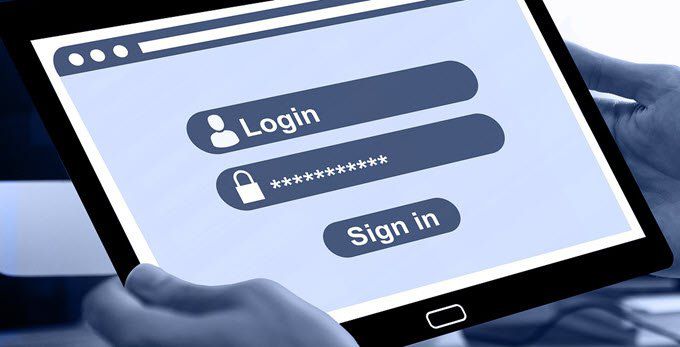
Come rimuovere le password di compilazione automatica, ma solo da un dispositivo
Se si desidera disattivare o rimuovere le password di compilazione da un dispositivo, è necessario disattiva la sincronizzazione e quindi elimina la cache in modo che le tue password non vengano più salvate su quel dispositivo.
Con la sincronizzazione disattivata, il tuo browser non controllerà più online le password salvate legate al tuo account Google. In alternativa, puoi semplicemente uscire dal tuo account Google, ma perderai qualsiasi sito Web salvato, cronologia di navigazione o altri dati.
Ad ogni modo, devi eliminare la cache dopo. Spiegheremo entrambi i metodi di seguito, quindi spiegheremo come eliminare la cache.
In_content_1 all: [300x250] / dfp: [640x360]- ->Per rimuovere le password di compilazione automatica, ma resta connesso
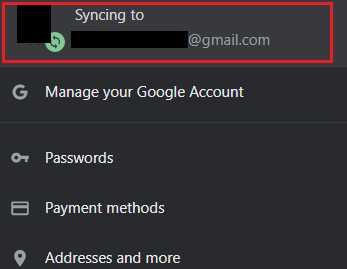
Ora hai due opzioni. Puoi disattivare la sincronizzazione per tutto o semplicemente disattivare la sincronizzazione della password.

Per la prima opzione, fai semplicemente clic su Disattivaaccanto alla sincronizzazione su…@email.com nella parte superiore della pagina.
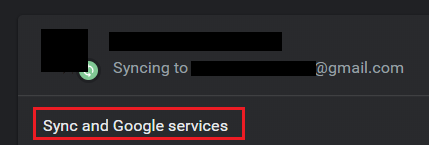
In alternativa, puoi disattivare la sincronizzazione delle password, ma mantenere attivi altri dati sincronizzati. Per fare ciò, fai invece clic su Sincronizza e servizi Googleproprio sotto l'opzione di disattivazione.
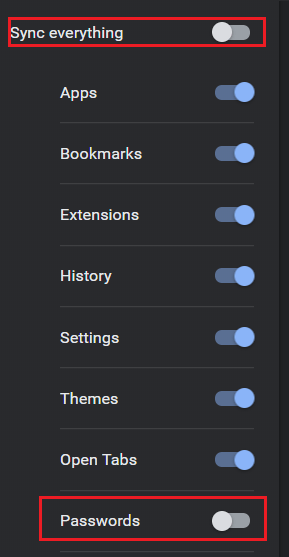
Nella pagina seguente, puoi fare clic su Gestisci sincronizzazione- questo ti porterà a una pagina dove puoi scegliere quale funzionalità per cui disattivare la sincronizzazione. Innanzitutto, fai clic sul Sincronizza tuttoper spostarlo in posizione off. Questo sbloccherà quindi le altre opzioni. Successivamente, fai clic sul Passwordper per disattivare la sincronizzazione della password.
Per rimuovere la password di compilazione automatica disconnettendoti
Questa opzione non rimuoverà le tue password di compilazione automatica, ma ti disconnetterà dal tuo account Google, il che significa che hai la libertà di svuotare la cache e che rimuoverà le password solo dal dispositivo che stai utilizzando.
È un'opzione più semplice se si utilizza un computer condiviso, ma è preferibile l'opzione sopra se si desidera mantenere sincronizzata la cronologia di navigazione e altri dati.
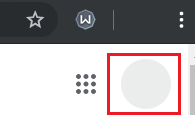
Per uscire da Chrome, apri una nuova scheda. Nella scheda rinnovata, fai clic sull'icona profiloin alto a destra. Quello all'interno della pagina attuale, non sulla barra di navigazione del browser. Successivamente, fai clic su escinella casella a discesa che viene visualizzata.
Come rimuovere la cache per eliminare le password di compilazione automatica
Indica se ti sei disconnesso dal tuo Googleaccount o hai appena rimosso la sincronizzazione della password, ora devi svuotare la cache per eliminare i dati di compilazione automatica salvati localmente sul tuo browser Chrome.

Per rimuovere la cache su Chrome, fai clic sui tre punti verticali impilatiin alto a destra. Nel menu a discesa visualizzato, fai clic su Impostazioni.
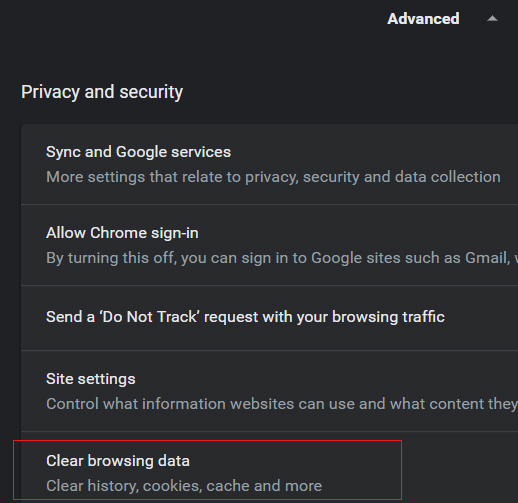
Nelle impostazioni, scorri verso il basso e fai clic su Avanzate. Scorri ulteriormente verso il basso e fai clic su Cancella dati di navigazione.
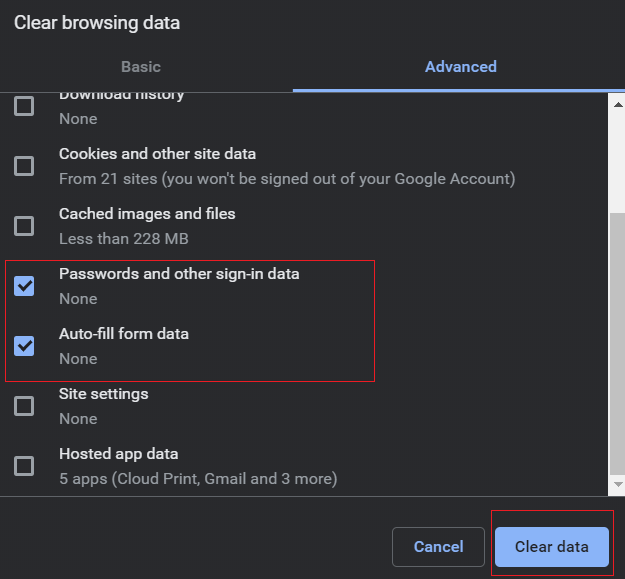
Nella nuova finestra che viene visualizzato, fai clic su Avanzate, quindi fai clic sulle caselle di spunta accanto a Password e altri dati di accessoe Compila i dati del modulo. Infine, fai clic su Cancella dati. I dettagli di compilazione automatica verranno ora rimossi dal tuo dispositivo attuale, ma non dal tuo account Google.
Come rimuovere le password di compilazione automatica su tutti i dispositivi
Se desideri rimuovere le password di compilazione automatica su tutti i dispositivi seguire immediatamente i passaggi elencati di seguito. Il processo è più semplice rispetto alle opzioni precedenti perché devi semplicemente accedere alle impostazioni del tuo account Google.
Per prima cosa, visita myaccount.google.com. Dovresti aver già effettuato l'accesso. In caso contrario, assicurati di accedere e selezionare l'account giusto.
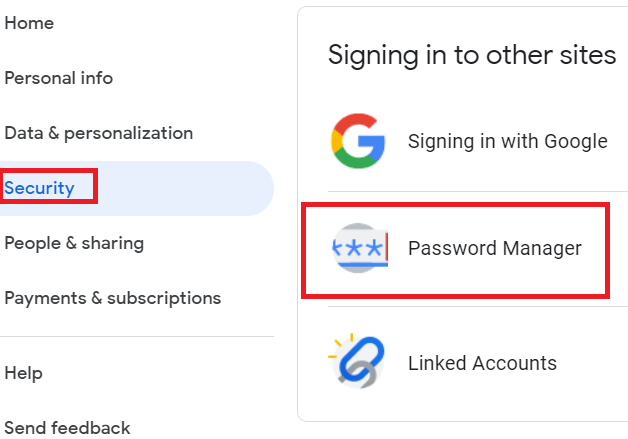
Nella parte sinistra dello schermo, fai clic su Sicurezza. Quindi, scorri verso il basso e cerca Gestione password. Una volta trovato, fai clic su di esso.
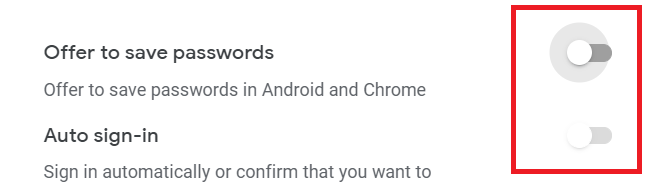
In questa pagina è ora possibile eliminare tutte le password salvate. Prima di partire, dovresti fare clic sul ingranaggio delle impostazioniin alto a destra. Ti verranno quindi fornite le opzioni per disattivare il salvataggio della password. Fai clic per disattivare Offerta per salvare le passworde Accesso automatico.
Se, dopo aver eliminato le password, vengono visualizzate durante l'accesso, è possibile è necessario svuotare anche la cache. Ciò potrebbe essere diverso per ciascun dispositivo e dipenderà dal fatto che tu abbia effettuato l'accesso e utilizzato il riempimento automatico su quel dispositivo prima di accedere al tuo account Google.
Ad ogni modo, svuotare la cache può essere fatto attraverso lo stesso metodo sopra elencato. Di seguito è riportato un breve promemoria.
Riepilogo
Eccolo qui: due diversi metodi per impedire che le tue password di compilazione automatica vengano visualizzate su Chrome. Questi due metodi sono fantastici per diversi motivi. Il primo metodo è utile per rimuovere i tuoi dettagli da un singolo dispositivo, mentre il secondo è meglio per rimuoverlo attraverso tutti i tuoi dispositivi.
Se hai domande su questa guida o hai bisogno di aiuto, ti preghiamo di contattarci e Cercherò di aiutarti appena posso.